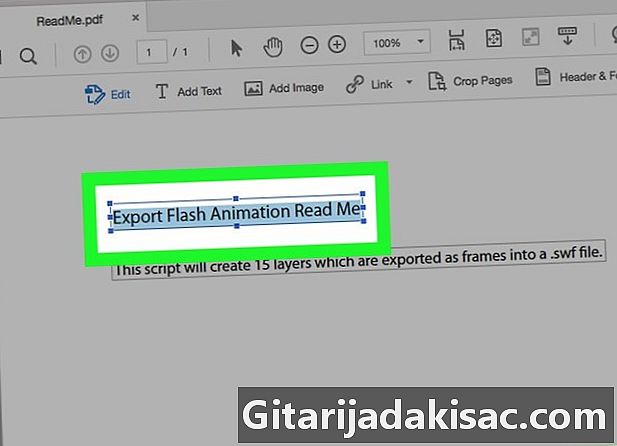
Contenuto
- stadi
- Metodo 1 Modifica le proprietà dei caratteri con Adobe Acrobat
- Metodo 2 Cambia le proprietà di un carattere con PDFescape
Hai ricevuto un allegato di file PDF, ma non ti piace il carattere. Puoi modificarlo se hai la versione commerciale di Adobe Acrobat, altrimenti puoi anche usare PDFescape, un sito web che può farlo per te ... e gratuitamente!
stadi
Metodo 1 Modifica le proprietà dei caratteri con Adobe Acrobat
- Assicurati di avere la versione a pagamento di Adobe Acrobat. Molti di noi hanno Adobe Acrobat Reader, l'applicazione che consente di leggere i file PDF, ma non di modificarli. Ecco perché ne hai bisogno Adobe Acrobat Pro, indipendentemente dalla versione.
- Come con molti programmi software, puoi beneficiare di una versione di prova per sette giorni. Il download viene eseguito a questo indirizzo.
-
Apri il tuo file PDF in Adobe Acrobat. Se hai designato Adobe Acrobat Come lettore PDF predefinito, fai doppio clic sul file PDF che verrà modificato.- In caso contrario, scopri dove si trova l'applicazione Adobe Acrobat, eseguilo, quindi fai clic su file, poi su Aprire… Lì, seleziona il tuo file PDF, quindi fai clic su Aprire.
-
Fare clic sulla scheda strumenti. Nell'angolo in alto a sinistra della finestra, questa è la seconda scheda. -
Clicca su Modifica il file PDF. Questa è un'icona rosa situata sulla prima linea di strumenti. Una barra laterale si apre a destra del file PDF. -
Seleziona la e da modificare. Trova il passaggio che desideri modificare, quindi fai clic davanti alla prima parola, tieni premuto il pulsante del mouse, quindi trascina il cursore per selezionare ciò che desideri. -
Cambia l'e. Utilizzando gli strumenti nella barra laterale, è possibile modificare un numero di proprietà.- Per cambiare polizia, scorri verso il basso il menu appena sotto la menzione formato, quindi fai clic sul carattere desiderato.
- Per cambiare il formato, ancora nella rubrica formato, fai clic sulla freccia a destra del numero, quindi fai clic su una delle dimensioni visualizzate, altrimenti digita la dimensione desiderata anziché quella esistente.
- Per cambiare il colore, ancora nella rubrica formato, fai clic sul riquadro dei colori accanto al campo delle dimensioni, quindi scegli uno dei colori proposti.
-
Salva le modifiche. Clicca su file, poi su registrare nella seconda voce di menu.- Se vuoi cambiare il nome del tuo file o salvarlo in un'altra cartella, fallo Salva come ...
Metodo 2 Cambia le proprietà di un carattere con PDFescape
-
Vai al sito Web di PDFescape. Vai a questo link. Il sito è parzialmente tradotto in francese, da dove gli ordini in inglese e francese -
Clicca su Online gratis (versione online e gratuita). Questo pulsante si trova nella parte superiore sinistra della pagina. -
Clicca su Carica PDF su PDFescape. Questa seconda opzione del menu consente di scaricare un file PDF sul loro sito. Viene visualizzata una finestra di selezione -
Clicca su Scegli il file. Sotto la casella punteggiata, troverai questa menzione. Viene visualizzata una finestra Esplora file in Windows, mentre sarà la finestra del Finder su Mac OS X. -
Seleziona un file PDF. Per selezionarlo, fai clic sul nome del file PDF che verrà modificato.- Se il tuo file PDF non è direttamente visibile, devi prima cercare il suo file e aprirlo.
-
Clicca su Carica (scaricare). Questo pulsante si trova nella parte inferiore sinistra della finestra. Il tuo file PDF verrà visualizzato sul sito Web di PDFescape. -
Fare clic sulla scheda Whiteout (Caviale in bianco). Questo è il primo pulsante della seconda colonna, in alto a sinistra. -
Caviale la e da sostituire in bianco. Fare clic con il mouse, tenere premuto il pulsante, quindi selezionare l'intera area di e da modificare. Non fatevi prendere dal panico: una spiaggia bianca coprirà l'intero passaggio per cambiare. -
Fare clic sulla scheda (e). Questo è il primo pulsante nella prima colonna, in alto a sinistra. -
Crea un nuovo campo di e. Fai clic nell'angolo in alto a sinistra dell'area precedentemente sbiancata. -
Seleziona le proprietà dell'e che stai per digitare. Usando la barra degli strumenti in alto, imposta il tuo carattere.- Per il carattere, fai clic sul nome del carattere visualizzato per impostazione predefinita (Arial), quindi selezionare il carattere desiderato.
- Per dimensioni, fai clic sul numero a destra del carattere e scegli la dimensione desiderata. Maggiore è la dimensione, maggiore sarà la tua e.
- Come attributo, prendi B scrivere in grassetto, io scrivere in corsivo e U per avere una e sottolineata.
- Per cambiare il colore, fai clic sul quadrato accanto alla menzione colore (colore) e scegli il colore adatto a te.
-
Inserisci la tua e. Digita la e mancante: dovrebbe apparire con tutti gli attributi che hai appena determinato. Fare attenzione a non traboccare il telaio!- Puoi anche iniziare digitando la tua e quindi modificare solo questa o quella proprietà.
-
Scarica il tuo file PDF modificato. Individua a sinistra una doppia freccia bianca su sfondo verde: è l'icona del download del file sullo schermo. Lo troverai nei soliti download delle cartelle.
- Puoi anche, ma richiede più tempo, convertire il tuo file PDF in un documento di Word, apportare le modifiche desiderate e quindi convertire il documento di Word in un file PDF.
- Non è possibile modificare tutto il contenuto di un file PDF e le parti modificate sono generalmente abbastanza visibili, perché sono diverse dalla e iniziale.